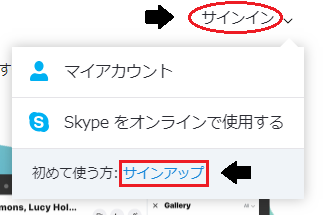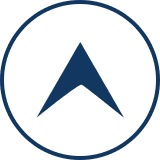インターネットビジネスを始めるにあたってよく使うようになるソフトの一つにスカイプがあります。
一言で説明すると「ネットを使った電話」というもので、パソコンやスマホからお金をかけずに電話をすることができ、テレビ電話としてかけた相手の顔を見ながら話すこともできるというすぐれものです。
海外生活をされていれば、使ったことがない、という方はいないのではと思うほど、重宝するソフトで、チャットや複数との同時通話も可能にしてくれます。
もしまだ使用したことがないのであれば、ぜひインストールすることをお薦めします。
僕はパソコンとスマホの両方にインストールしており、どちらでも電話の代わりに使えるようにしています。
このページではスカイプのインストールとその使い方の方法を解説していきます。
パソコンへのインストール方法
1. スカイプをパソコンへインストールするためにはスカイプのページからダウンロードをする必要があります。
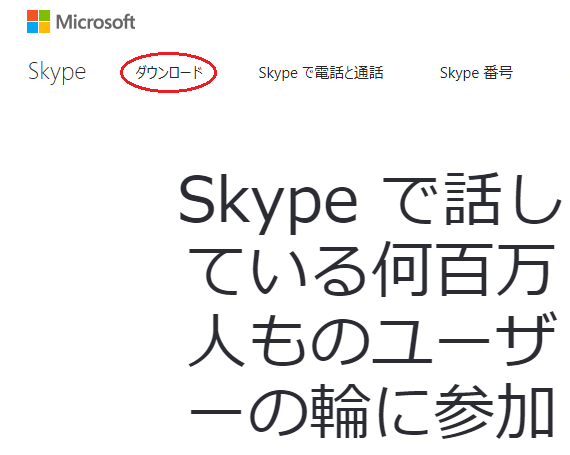
開いた公式サイトの左上の方にあるダウンロードをクリックしてください。
2. アカウントを作成しましょう。
先程開いたスカイプの公式ページの右上にあるサインインをクリックしてください。
開いたウィンドウの一番下「初めて使う方:サインアップ」をクリックしましょう。
3. アカウントを作成するためには電話番号かメールアドレスが必要となります。

電話番号入力の画面でメールアドレスを使いたい場合やメールアドレス入力の画面で電話番号を使いたい場合には、赤線の部分をクリックして画面を変えてください。
パスワードはスカイプにログインするときに必要になりますので、キチンと覚えておきましょう。
4. 次に名前を入力します。

ここで入力した名前がスカイプで表示される名前になります。
例えば僕が作成した場合、姓が「杜原」、名前が「匠」となりますが、アカウント作成後、スカイプにログインした場合、以下のような表示になります。

電話やチャットの際にも「〇〇さんから連絡がありました。」とスカイプで表示されたりしますが、その「〇〇」の部分がここで入力する名前になります。
5. 続いてコード入力となります。

アカウント作成の際に入力した電話番号もしくはメールアドレスに確認コードが届きます。
今回のアカウント作成では「info@takmo101.com」で作りましたので、そこにこのような確認メールが届きました。


最後に緊急時の連絡先として電話番号の入力を求められます。
アカウント作成完了後は、このような画面になります。

中央下にある「開始」をクリックすれば、スカイプがログインした状態で始まります。
スカイプの使い方

出来上がったばかりのスカイプ画面ですが、ここからどうやって他の人と話したり、チャットしたりしたらいいのかを解説していきます。
画像のように全く白紙の状態で、ここから何をすればいいのか、分かりづらいですよね。
実はスカイプは話したい相手を登録しておかないと電話もチャットもできないのです。
しかもこの登録は相手の承認が必要で、自分だけでは登録ができないようになっています。
では、どうやって登録をしていけばいいのか、その手順を説明します。
お友達の登録の仕方
1. 画面左側、自分の名前の下に虫眼鏡アイコンがあって「ユーザー、グループ&メッセージ」という欄があります。

ここに登録をしたい相手の名前やメールアドレス、電話番号をを入力してみましょう。
2. 入力した情報に該当する、スカイプですでにアカウントを持っている人たちが現れます。

一方でもし探している相手がスカイプのアカウントを持っていなければ、検索結果に現れませんし、登録もできません。
3. 検索結果の中に自分が探している相手を見つけたら、その人の名前をクリックしてください。
すると画面中央に「チャット画面」が現れます。

一番下にチャット文章を打ち込めるところがありますので、登録依頼の挨拶を送りましょう。
4. 登録の依頼チャットがスカイプ上で先方に向け送られます。

先方が承諾をクリックしたら登録は完了です。
5. 相手からの登録依頼の返事待ちの場合、このような画面になります。

登録が完了したら、連絡先に相手の名前とサムネが表示されます。
連絡先に追加をしたいと思っても、検索後の一覧に出てきた候補が探している相手かどうか、迷う場合には、右クリックからプロフィールを確認することもできます。
一番確実に登録するには、メールなどの他の通信手段で先に登録をお願いしておくことだと思います。
こちらのほうがスムーズに登録が進むのではないでしょうか。
通話したい相手への通話の仕方
登録が終了したらいよいよ通話が可能となります。
通話の仕方を説明していきましょう。
1. 画面左側、自分の名前や虫眼鏡アイコンの下に「チャット」「通話」「連絡先」「通知」というアイコンがあります。
その中の「連絡先」をクリックしましょう。

2. すでに登録されているお友達一覧が現れます。
通話をしたい相手クリックしてください。
3. 一覧の右側にあるメイン画面のトップに相手の名前と現在のステータスが表示されます。

相手がオンラインの状態ですと、受話器マークをクリックすると呼び出し音がなり、相手に繋がります。
一方で、通話したいときでも相手がオフライン中であればこちらから呼び出しても、向こうには呼び出し音がならず、通話はできません。
使用時の注意・マイクの使い方

この際に注意してほしいのは赤丸で囲ったマイクの部分。
どうしてもマイクを口の真ん前に持ってきて話をしてしまうと思います。
ですが、この手のマイク付きヘッドフォンの場合、マイクの位置がちょうど鼻の下、鼻からの息がマイクに掛かる位置にあたってしまう傾向にあります。
一度、自分の指を自分の唇の前に置いた状態で、鼻から息を出してみてください。
鼻息が確実に指に当たると思います。

そうなると、話をしている最中、鼻からの息がマイクに当たる音を拾って、話している相手にその音が聞こえてしまうのです。
タチが悪いのは、この音は話している側は、全く気が付きません。
ですので、相手だけが気になってしまう、という状態に陥ってしまいがちです。
このトラブルを避けるためには、マイクの位置をずらしましょう。
マイクを口の真ん前から下にずらし、顎の前当たり、ともすると顎の線の前くらいまで下げてください。
この位置なら鼻の息がマイクに当たることはありません。
こんな下の位置で話す声がきちんと拾われることが、信じられない人もいらっしゃるかもしれませんが、携帯用のマイク付きイヤフォンを想像してみてください。
マイクがついている位置を確認してもらうと、ほとんど顎の前になっていると思います。
これでも普通に通話はでき、相手から声が聞き取りにくいと言われることはないと思います。
このトラブル、話し相手に指摘してもらえないと気が付かない事が多いので、ちょっと気をつけてみてはいかがでしょうか。
まとめ

・無料で通話のできるSkypeをインストールしましょう。
・インストールし終わったら通話できるようにお友達を登録しましょう。
・ヘッドホン・マイクを使うときにマイクの位置に気をつけるようにしましょう。
おすすめフリーソフト8選についての紹介は、こちらの記事を参考にしてください。
この記事があなたの手助けになったのであれば、嬉しいです!
ご質問や感想などありましたら、お気軽にご連絡くださいね。